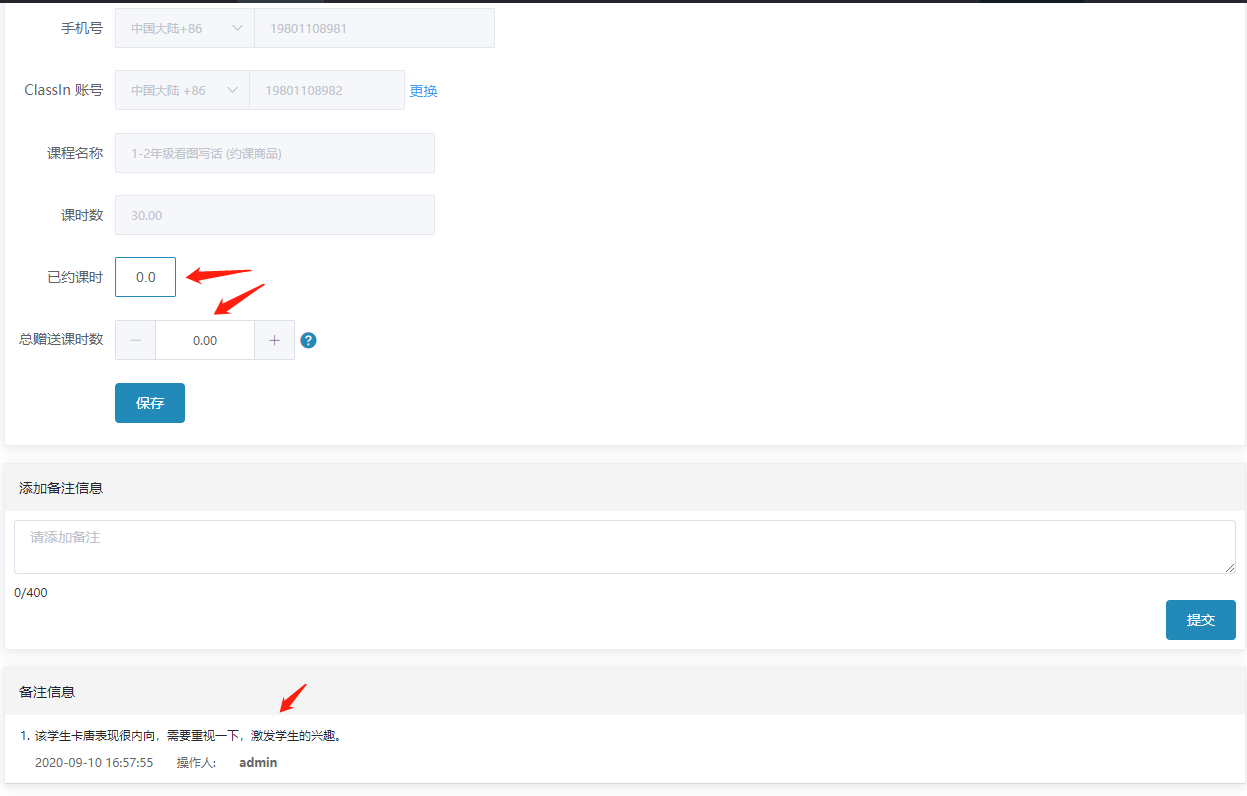学生排课管理
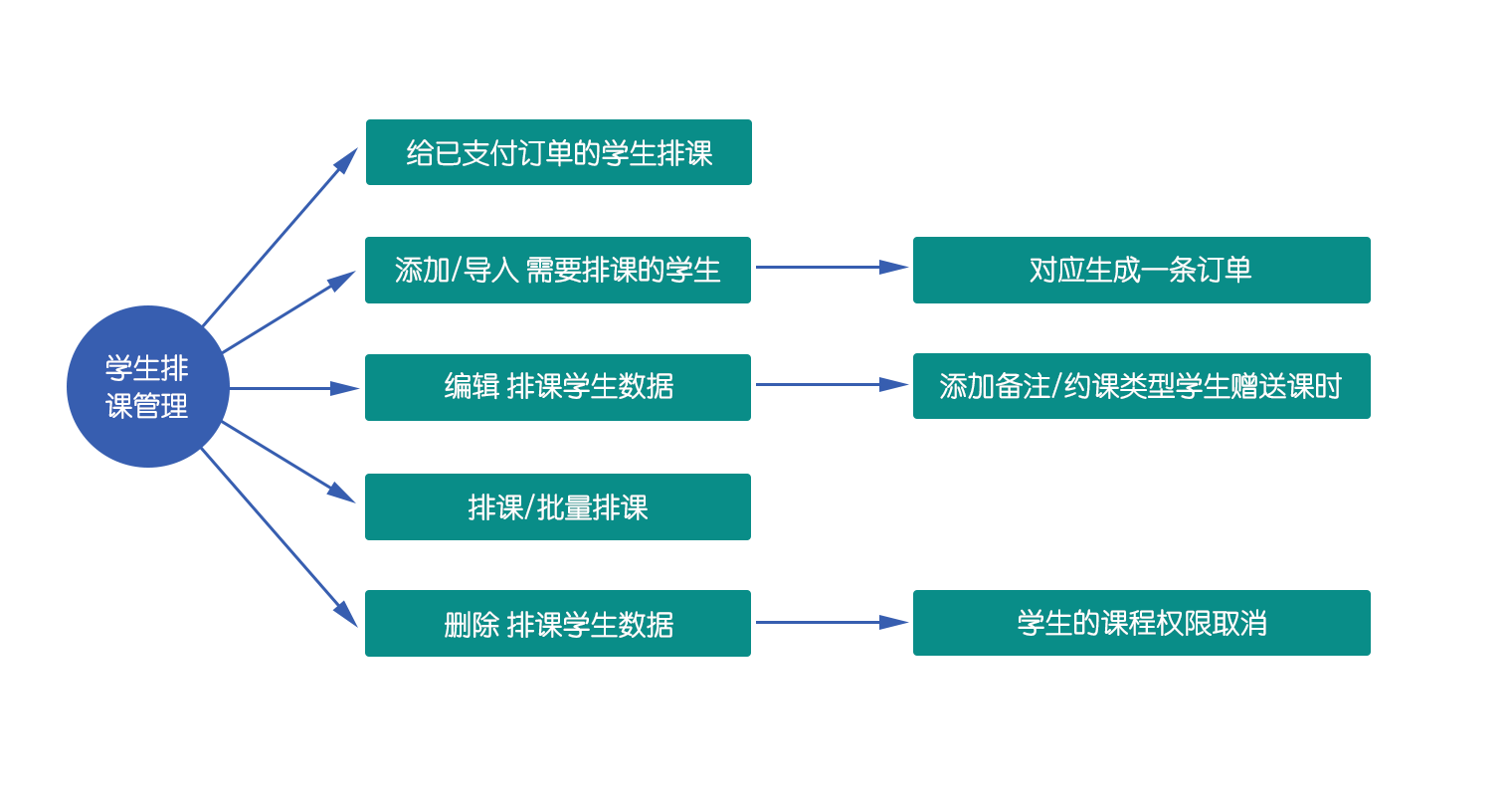
添加学生
- 单击 + 选择 添加排课学生,选择学生与课程名称,如该课程在课程商品中的状态为下架状态或者库存为0,则不显示;此处相当于系统为学生创建所选课程的一张订单,所选择学生登录学生端,可以在 我的订单 中看到该课程订单。如果添加的课程名称是实体商品,需要在发货管理查找此订单。
可按手机号和姓名选择需要添加的学生【如图1-1-1】
图1-1-1
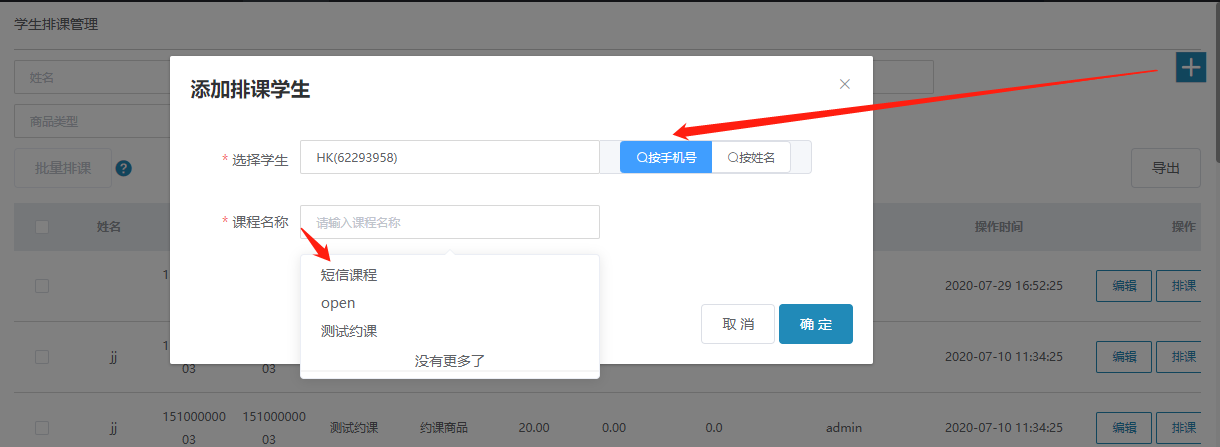
点击 + 选择 导入排课学生 【如图1-1-2】,然后点击 导入排课学生 跳转到下载模板页面,然后点击 下载模板,按照模板填写好内容,然后点击 上传数据 上传需要导入的学生数据, 每次导入不能超过200个学生,请按照模板哟求填写,如不按照要求填写,将会导入失败。
- 下载模板【如图1-1-3】
- 导入排课学生【如图1-1-4】,在学生排课管理页面进行导入学生。
图1-1-3
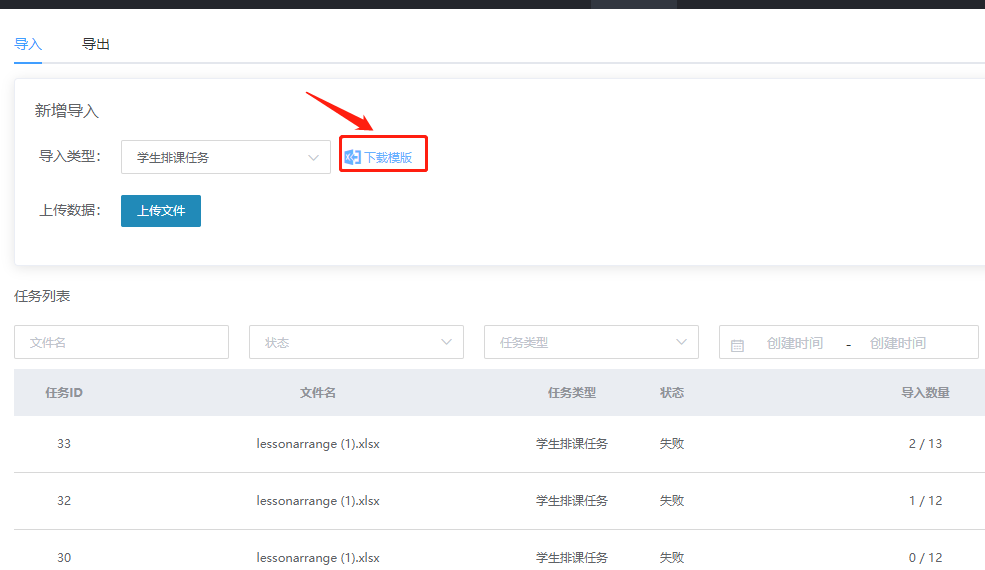
图1-1-4
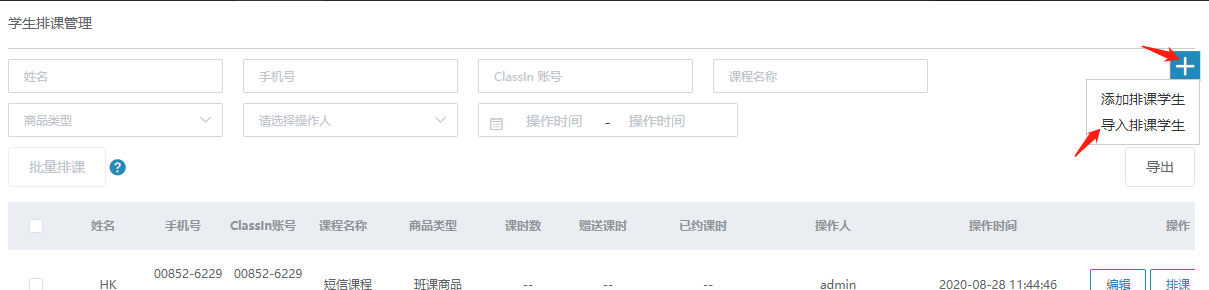
排课
排课方式包括班课排课与约课排课两种
- 班课:由机构排好之后,学生到上课时候去上课即可。
- 约课:由机构人员或老师自己排好课之后,将该课放出来,让学生自己去约。
约课排课
约课排课需要机构在 预约课排课 中先为教师安排课程,机构才可以为学生约课,此处应注意如果安排预约课课程课时大于学生可约课时数,系统会报错,同时在约课时也要注意课程名额的限制。【如图1-1-5】
图1-1-5
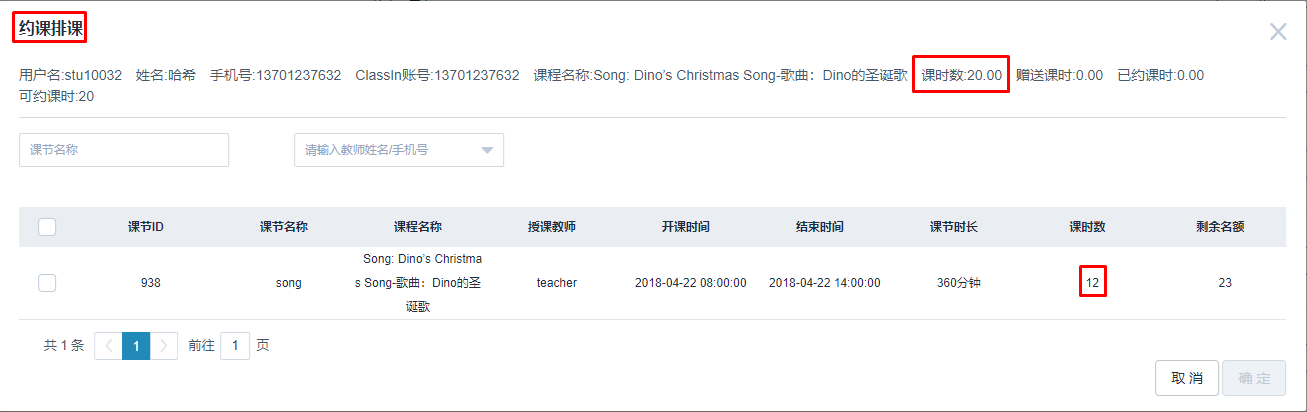
班课
点击
排课按钮,是将该学生添加到已经排好的班级中,如果您还没有创建班级,请点击商品类型为班课商品的课程,需点击课程后面的排课按钮,选择排进的班级,进行排课。班课排课需要机构在 班级管理 中为课程添加班级与课节,机构为学生排课后,学生会加入到该班级下所有课节中,按照班级课程安排进行学习。班课排课无课时限制。【如图1-1-6】图1-1-6
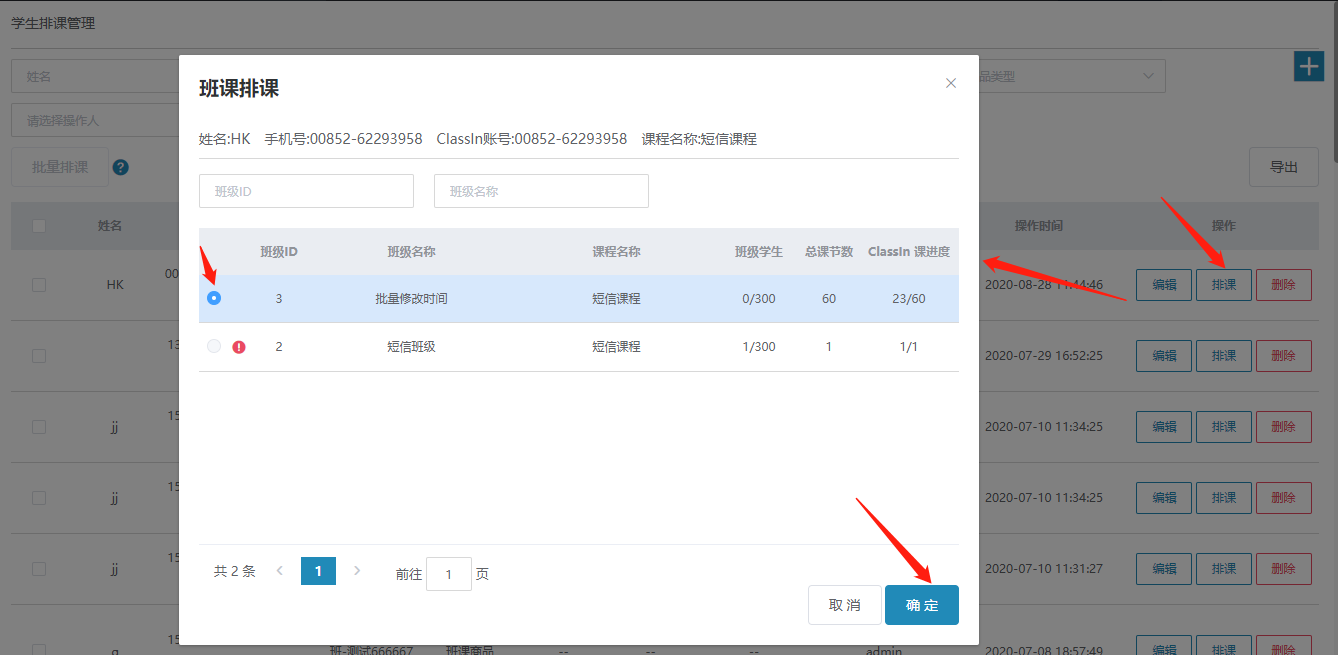
取消约课
点击
学生排课管理列表点击编辑按钮,进入编辑约课页面,点击已约课时按钮,然后点击取消按钮,取消课节。【如图1-1-8】图1-1-8
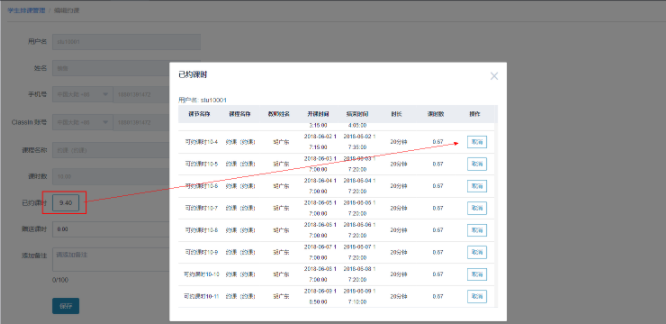
编辑学生
点击
编辑,班课学生可以添加学生备注,如果把此班课学生排入到班级,可以在[班级管理]-[课节信息],找到此学生,点击像笔样子的按钮,查看备注信息,在同一个班级的老师,也可以看到此学生的备注信息【如图1-1-9】图1-1-9
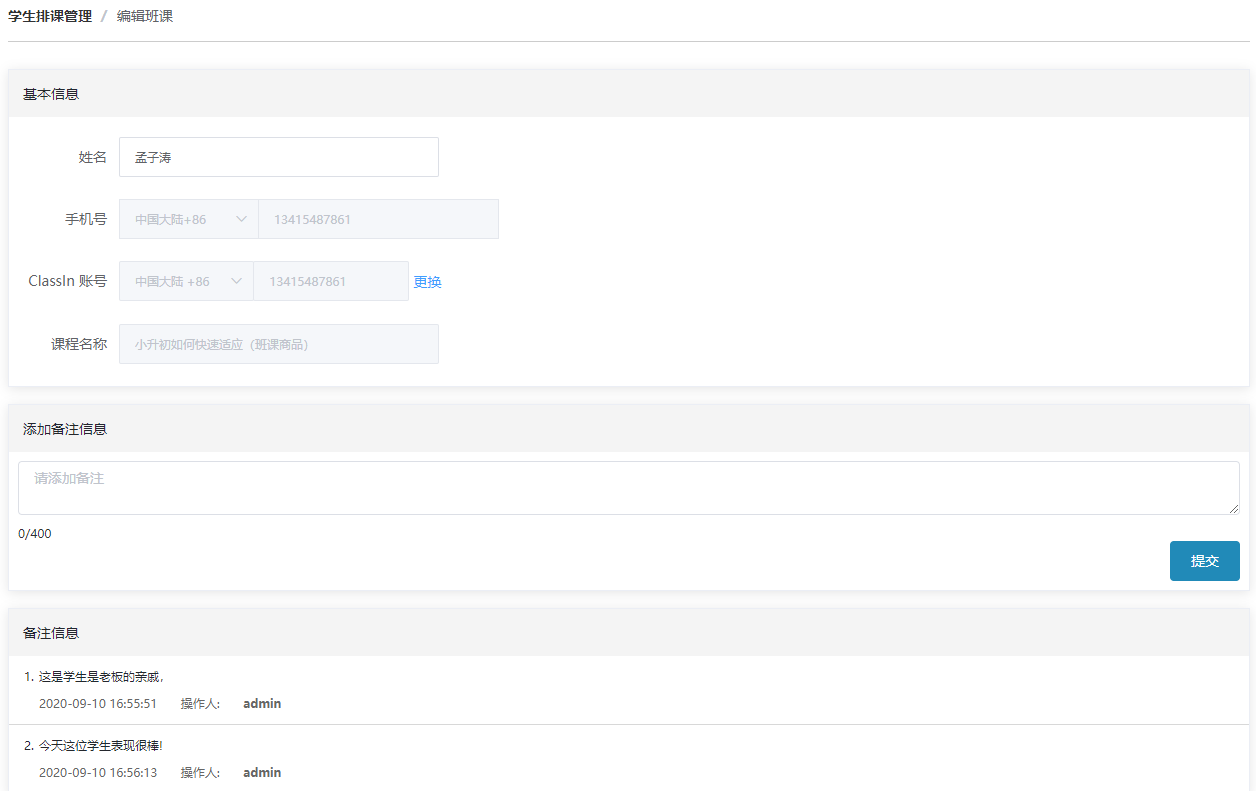
点击
编辑,约课的学生可以查看学生已约的课时,点击已约课时可以查看已约的课程,还可以对约课学生添加备注信息,添加完备注信息,在同一个约课课程里的老师都可以看到教务人员对此学生的备注信息,如果老师对此约课学生添加备注信息,教务人员同样也在此处看到老师对学生的备注信息。【如图1-1-10】图1-1-10